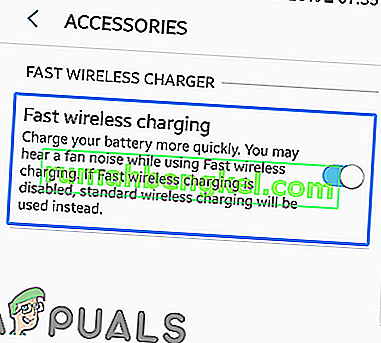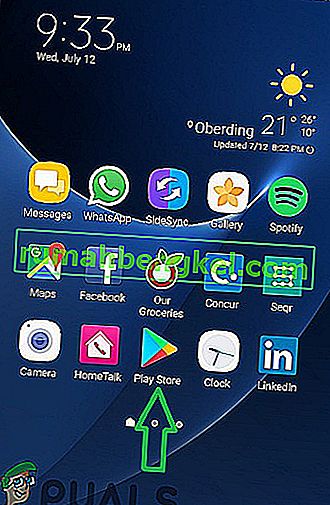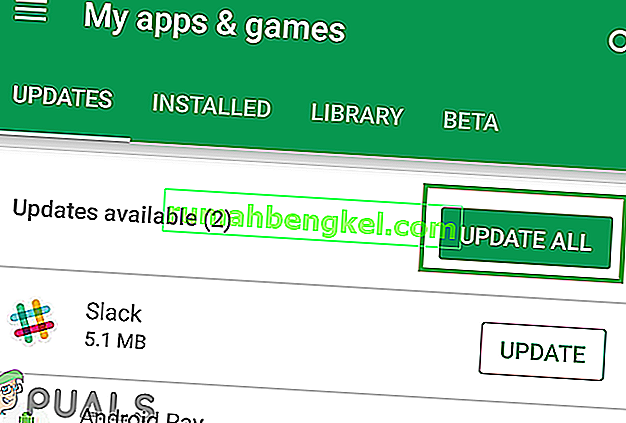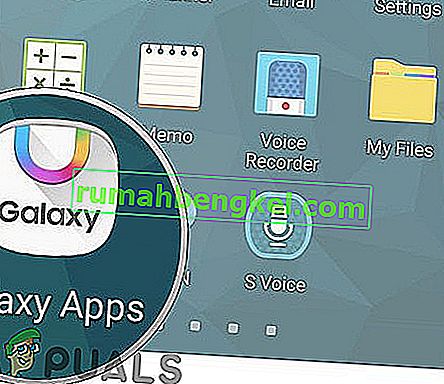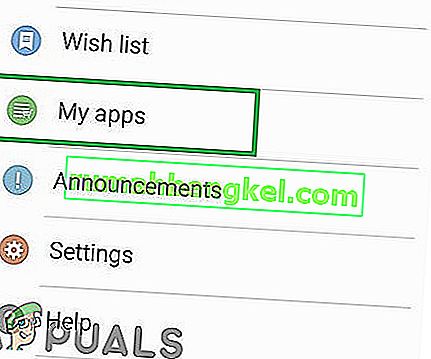Арсеналът от телефони на Samsung включва гама „Забележка“, която включва мобилни устройства с голям екран с писалка „S“, която може да се използва за изпълнение на различни функции. Samsung също разширява функциите си за бързо зареждане и безжично зареждане към тези мобилни телефони, но съвсем наскоро се появиха много съобщения, че Телефонът не се зарежда на безжичното зарядно устройство и след 10 -15 секунди от поставянето на телефона на зарядното устройство се появява „ Безжично зареждане на пауза ”Съобщение може да се види.

Какво причинява грешката „Безжично зареждане на пауза“?
След като получихме множество доклади от множество потребители, решихме да проучим проблема и измислихме набор от решения, които премахнаха проблема за повечето от нашите потребители. Също така разгледахме причините, поради които тази грешка се задейства, и ги изброихме по-долу.
- Неправилно зарядно устройство: Възможно е зарядното устройство, което използвате, за да заредите устройството, да е повредено или да не е свързано правилно.
- Системен кеш: Кешът се съхранява от приложения, за да намали времето за зареждане и да осигури по-плавно изживяване на потребителите. С течение на времето обаче този кеш може да бъде повреден, което от своя страна може да засегне много функции на телефона. Следователно е възможно повреденият кеш да ограничава функционалността на телефона и да причинява проблеми.
- Опция за бързо безжично зареждане: В някои случаи, ако опцията за бързо безжично зареждане в настройките е деактивирана, функцията за безжично зареждане не работи и не продължава да се зарежда.
- Остарели приложения: Ако някои приложения не са актуализирани до най-новите версии, те могат да попречат на важни системни функции и да им попречат да функционират правилно. Следователно, както Galaxy Apps, така и приложенията на трети страни трябва да бъдат актуализирани до най-новите версии.
- Остарял софтуер: Някои грешки и корекции на производителността се предоставят на потребителите при актуализации на софтуера. Възможно е мобилният телефон да е придобил грешка, която пречи на важни елементи на системата и пречи на правилната функционалност. Следователно трябва да се прилагат софтуерни актуализации, за да се минимизират подобни проблеми.
Сега, когато имате основно разбиране за същността на проблема, ние ще продължим към решенията. Уверете се, че прилагате тези решения в конкретния ред, в който са предоставени, за да избегнете конфликти.
Решение 1: Проверка на зарядното устройство
Като най-основната стъпка за отстраняване на неизправности ви препоръчваме да проверите дали зарядното устройство е свързано правилно. Също така свържете зарядното устройство с друг телефон или телефона към друго зарядно устройство и проверете дали процесът на зареждане е стартиран. Ако зарядното устройство работи добре с други устройства, продължете с решенията по-долу
Решение 2: Включване на опцията за бързо безжично зареждане
Възможно е някои функции на опцията за безжично зареждане да бъдат ограничени, ако опцията за бързо безжично зареждане не е активирана в настройките. Следователно, в тази стъпка ще включим функцията „Бързо безжично зареждане“ в настройките. За това:
- Плъзнете надолу панела за известия и изберете иконата „ Настройки “.
- В настройките докоснете опцията „ Разширени функции “ и докоснете „ Аксесоари “

- Под заглавието „Бързо безжично зарядно устройство“ включете опцията „ Бързо безжично зареждане “ „ ВКЛ .“.
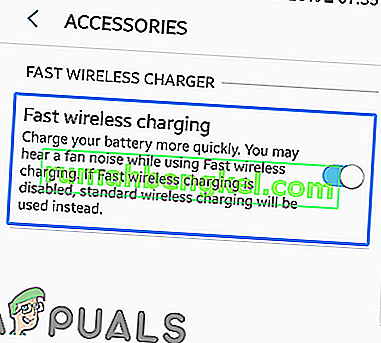
- Свържете зарядното си устройство и проверете дали проблемът продължава.
Решение 3: Актуализиране на приложенията на PlayStore
Ако някои приложения на трети страни не се актуализират до най-новите версии, те могат да попречат на важни елементи на устройството и да причинят конфликти с определени функции. Следователно в тази стъпка ще проверяваме и актуализираме всички приложения на трети страни.
- Докоснете иконата на Google Play Store и след това бутона „ Меню “ в горния ляв ъгъл .
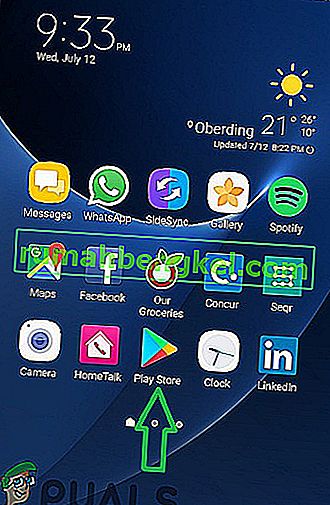
- В менюто кликнете върху опцията „ Моите приложения и игри “.

- Докоснете опцията „ Проверка за актуализации “ или иконата „ опресняване “, ако процесът на проверка вече е приключил.
- Кликнете върху „ Актуализиране на всички “, ако има налични актуализации.
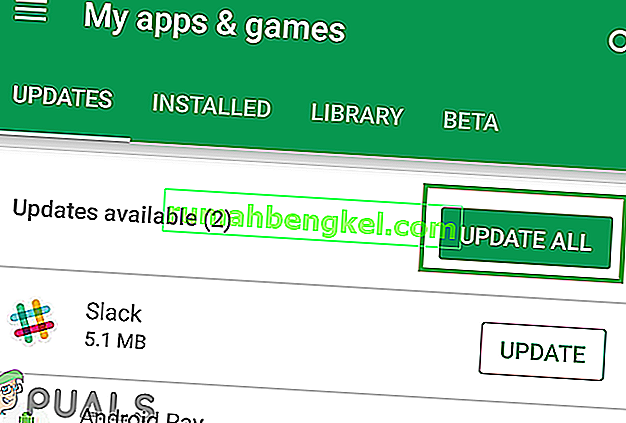
- Изчакайте да изтегли и инсталира необходимите актуализации на приложенията.
- Сега свържете зарядното си устройство и проверете дали проблемът продължава.
Решение 4: Актуализиране на Galaxy Apps
Samsung доставя своите мобилни телефони с някои предварително инсталирани приложения, необходими за определени функции, които те предоставят. Те могат да причинят конфликти в системата, ако не бъдат актуализирани до най-новите версии. Следователно, в тази стъпка ще актуализираме приложенията на Samsung. За това:
- Докоснете приложението „ Galaxy Apps “ и кликнете върху опцията „ Galaxy Apps “ в горната лява страна.
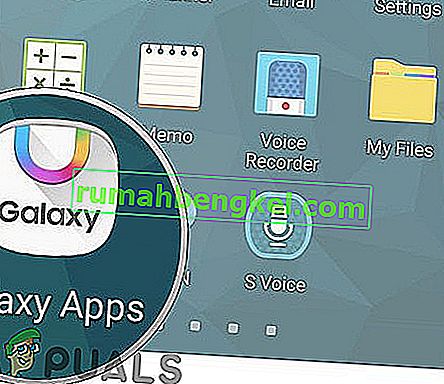
- Докоснете опцията „ Моите приложения “ и след това докоснете „ Актуализации “, за да проверите за нови актуализации.
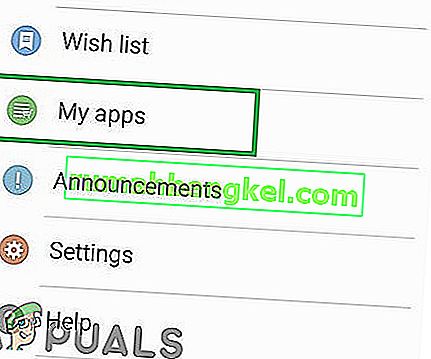
- Докоснете „ Актуализиране на всички “, ако са налични актуализации за инсталираните приложения на Galaxy.
- Изчакайте за актуализации да бъдат изтеглени и инсталирани .
- Сега свържете зарядното си устройство и проверете дали проблемът продължава.
Решение 5: Проверка за актуализации на софтуера
Актуализациите на софтуера често предоставят много корекции на грешки и ако важни актуализации на софтуера не са инсталирани на устройството, много грешки могат да останат неотстранени. Следователно в тази стъпка ще проверяваме дали има налични актуализации на софтуера. За това:
- Плъзнете надолу екрана за известия и докоснете „ иконата за настройки “.
- Превъртете надолу и кликнете върху опцията „ Актуализации на софтуера “.

- Изберете опцията „ Проверка за актуализации “ и изчакайте процесът на проверка да приключи.
- Докоснете опцията „ Изтегляне на актуализации ръчно “, ако има налични актуализации.

- Сега актуализациите ще бъдат изтеглени автоматично и когато съобщението ви подкани да ги инсталирате, изберете „ Да “.

- Телефонът ще се рестартира и актуализации ще бъдат инсталирани , след което тя ще зарежда обратно до нормално .
- Свържете зарядното си устройство и проверете дали проблемът съществува.
Решение 6: Изтриване на кеш дяла
Ако кешът е повреден, това може да причини много проблеми с важни елементи на системните приложения и функции. Следователно в тази стъпка ще изтрием кеша чрез режим на възстановяване. За това:
- Задръжте натиснат бутона за захранване и изберете „Изключване“.
- Задръжте едновременно бутона „Начало“ и „VolumeUP“ и след това натиснете и задръжте и бутона „Захранване“.

- Когато се появи екранът с логото на Samsung, освободете само бутона „Power“.

- Когато екранът с лого на Android показва освобождаване на всички клавиши, екранът може да показва „Инсталиране на актуализация на системата“ за няколко минути, преди да се покажат опциите за възстановяване на Android.
- Натискайте клавиша „Намаляване на звука“, докато се маркира „Wipe Cache Partition“.

- Натиснете бутона „Захранване“ и изчакайте устройството да изчисти кеширащия дял.
- Когато процесът приключи, навигирайте надолу по списъка през бутона „Намаляване на звука“, докато се маркира „Рестартиране на системата сега“.

- Натиснете бутона „Захранване“, за да изберете опцията и рестартирайте устройството.
- След като устройството се рестартира , свържете зарядното си устройство и проверете дали проблемът продължава.
Забележка: Трябва да бъдете много внимателни с този процес, защото дори и малка грешка по време на това може да доведе до постоянен тухла на софтуера на телефона.